Исправить ошибку COD Vanguard Dev 6032 в Windows 10
Опубликовано: 2022-10-19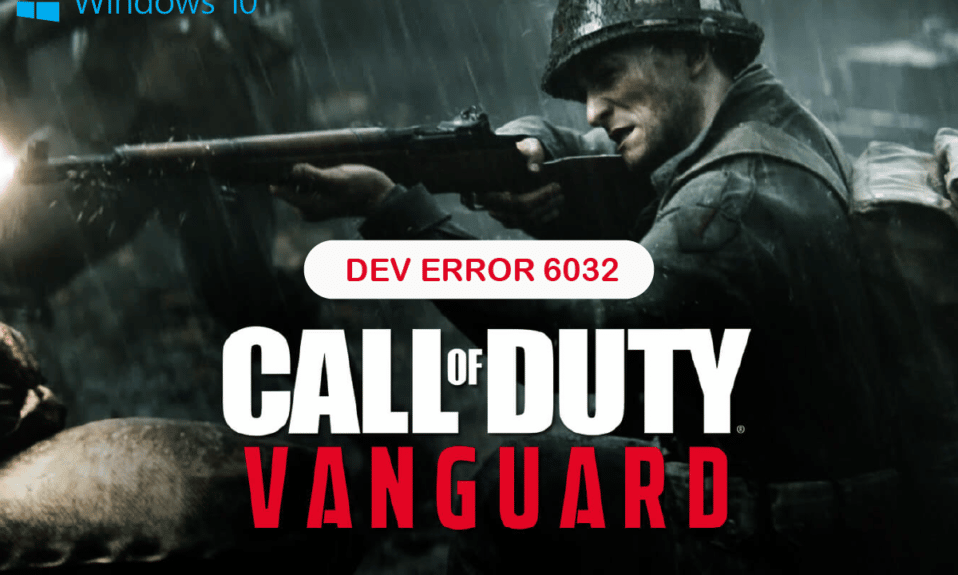
Call of Duty Vanguard стала игрой с самым высоким рейтингом и самой популярной игрой благодаря уникальным визуальным эффектам и силе, которую получает каждый игрок. Однако несколько ошибок разработчиков мешают игроку насладиться всеми преимуществами. Одной из самых популярных ошибок является ошибка разработчика 6032 Vanguard. Ошибка разработчика — это ошибка разработчика, возникающая из-за неверных кодов скриптов и сбоев в потоковом устройстве. Способы исправления ошибки разработчика 6032 описаны в статье. Кроме того, вы, возможно, видели другую ошибку разработчика, ошибку разработчика 5573. Методы исправления этой ошибки также описаны в статье, и, кроме того, вы можете найти ответы на исправление ошибки разработчика 6036. Прочтите статью полностью, чтобы найти методы ее исправления. ошибки.

Содержание
- Как исправить ошибку Call Of Duty Vanguard Dev 6032 в Windows 10
- Способ 1. Убедитесь, что игровой сервер COD Vanguard запущен.
- Способ 2: Запустите Battle.net от имени администратора
- Способ 3: обновить Windows
- Способ 4: обновить графический драйвер
- Способ 5: отключить стороннее антивирусное программное обеспечение (если применимо)
- Способ 6: расширить виртуальную память
- Метод 7: ремонт игры COD Vanguard
- Способ 8: переустановить игру
- Способ 9: обратитесь в службу поддержки
- Что такое ошибка разработчика 5573?
- Как исправить ошибку Dev 5573
Как исправить ошибку Call Of Duty Vanguard Dev 6032 в Windows 10
Причины, перечисленные в этом разделе, могут вызвать ошибку разработчика при игре в игру Vanguard.
- Неполная установка : Если установка игры COD Vanguard не завершена, вы можете получить эту ошибку.
- Устаревшие драйверы графического процессора : в игре много визуальных эффектов; устаревший драйвер графического процессора может не поддерживать игру.
- Устаревшая ОС . Устаревшая операционная система может снизить производительность игры, и вы можете столкнуться с этой ошибкой.
- Плохое подключение к Интернету : стабильное и сильное подключение к Интернету требуется для обеспечения возможности игры, поэтому слабая сеть может вызвать эту ошибку.
- Проблемы с сервером : ошибка может быть вызвана ошибками и сбоями в игре, а сервер может быть недоступен.
- Взаимодействие с антивирусом : иногда сторонний антивирус может мешать вашей игре и вызывать эту ошибку разработчика.
- Отсутствие прав администратора : если в вашей игре отсутствуют права администратора, вы можете столкнуться с этой ошибкой разработчика.
- Недостаточно виртуальной памяти : вы можете столкнуться с этой ошибкой, если виртуальной памяти недостаточно.
Чтобы исправить ошибку разработчика в игре COD Vanguard, вы можете следовать методам, описанным в этом разделе.
Способ 1. Убедитесь, что игровой сервер COD Vanguard запущен.
Иногда код ошибки появляется из-за поломки сервера Activision. Было бы лучше, если бы вы дождались, пока техническая группа Activision или COD Vanguard проверит и решит проблему для такого сценария. Вы можете обратиться к странице онлайн-услуг Activision Support COD Vanguard для получения дальнейших объявлений о техническом обслуживании или простоях сервера, а также другой соответствующей информации.

Способ 2: Запустите Battle.net от имени администратора
Распространенной причиной ошибки является отсутствие прав администратора . Вы должны предоставить приложению права администратора, чтобы исправить ошибку Call of Duty Vanguard Dev 6032 в Windows 10.
1. Щелкните правой кнопкой мыши настольное приложение Battle.net и выберите пункт « Свойства ».

2. Перейдите на вкладку « Совместимость ».
3. Установите флажок Запустить эту программу от имени администратора .

4. Нажмите кнопки « Применить » и « ОК », чтобы предоставить права администратора.
Читайте также: исправление зависания обновления Battle.net на 0% в Windows 10
Способ 3: обновить Windows
Использование устаревшей ОС Windows может вызвать ошибку; вы можете попробовать обновить ОС до последней версии, чтобы исправить ошибку. Следуйте инструкциям в данном руководстве, чтобы обновить ОС Windows на вашем ПК.

Способ 4: обновить графический драйвер
Если драйвер графического процессора на вашем ПК устарел, вы можете столкнуться с этой ошибкой разработчика 6032 Vanguard во время игры. Вы можете попробовать обновить его до последней версии, следуя инструкциям в руководстве, чтобы исправить ошибку. Если обновление драйвера не устраняет ошибку, вы можете попробовать переустановить драйверы в Windows 10 из нашего руководства.

Способ 5: отключить стороннее антивирусное программное обеспечение (если применимо)
Если вы используете на своем ПК какое-либо стороннее антивирусное программное обеспечение, оно может заблокировать игру, и вы можете столкнуться с этой ошибкой. Вы можете попробовать временно отключить антивирусное программное обеспечение в Windows 10, следуя инструкциям в нашем руководстве.

Читайте также: Как отключить McAfee Antivirus в Windows
Способ 6: расширить виртуальную память
Если виртуальной памяти вашего ПК с Windows недостаточно для работы с приложениями, вы можете столкнуться с этими проблемами. Вы можете использовать шаги этого метода, чтобы расширить виртуальную память на вашем ПК, чтобы исправить эти проблемы и ошибку разработчика 6032 в игре COD Vanguard.
1. Откройте диалоговое окно « Выполнить », одновременно нажав клавиши Windows + R.
2. Введите в поле sysdm.cpl и нажмите кнопку OK .

3. Перейдите на вкладку « Дополнительно » и нажмите кнопку « Настройки… » в разделе « Производительность ».

4. Перейдите на вкладку « Дополнительно » и нажмите кнопку « Изменить…» в разделе « Виртуальная память ».

5. Снимите флажок « Автоматически управлять размером файла подкачки для всех дисков » и выберите параметр « Нестандартный размер ».

6. Введите в поля значения объема памяти и нажмите на кнопку ОК .

7. Нажмите на кнопки OK во всех окнах и перезагрузите компьютер.
Читайте также: Исправить ошибку CoD Black Ops 2, связанную с необработанным исключением
Метод 7: ремонт игры COD Vanguard
Если в игре Vanguard есть какие-то ошибки или сбои, вы можете столкнуться с ошибкой разработчика 6032 Vanguard. Вы можете попробовать восстановить его с помощью инструмента Blizzard на ПК с Windows.
1. Откройте приложение Blizzard Battle.net из строки поиска.
2. Щелкните значок Call of Duty Vanguard и щелкните Параметры .
3. Нажмите « Сканировать и восстановить ».
4. Нажмите кнопку « Начать сканирование » и дождитесь завершения процесса.

Способ 8: переустановить игру
Последний способ исправить ошибки в игре и устранить ошибку разработчика — переустановить ее на ПК с Windows.
1. Откройте приложение « Настройки », одновременно нажав клавиши Windows + I, и нажмите «Настройки приложений ».


2. Нажмите на приложение Call of Duty Vanguard и нажмите кнопку « Удалить ».

3. Нажмите кнопку « Удалить » в окне подтверждения.
4. Нажмите кнопку Да в окне UAC.
5. Нажмите Да в окне подтверждения, чтобы удалить приложение.

6. Найдите %localappdata% в строке поиска и нажмите клавишу Enter .

7. Удалите папку COD V anguard .
8. Затем откройте папку %appdata% из панели поиска Windows и снова удалите папку COD Vanguard .

9. Затем перезагрузите компьютер .
10. Наконец, посетите страницу загрузки Call of Duty Vanguard и переустановите игру.
Примечание. Вам необходимо войти в свою учетную запись Battle.net, чтобы переустановить игру без повторной покупки.

Читайте также: Исправление ошибки Infinite Warfare Бамберга
Способ 9: обратитесь в службу поддержки
В крайнем случае, обратитесь в службу поддержки клиентов и устраните ошибку разработчика 6032 Vanguard. Посетите страницу службы поддержки Blizzard.

Следовательно, это методы исправления ошибки Dev 6032 Vanguard в Windows 10.
Что такое ошибка разработчика 5573?
Ошибка разработчика COD Vanguard 5573 может возникнуть по следующим причинам:
- Поврежденные файлы . Если файлы на устройстве повреждены, они могут быть причиной ошибки разработчика.
- Несовместимость с ПК : если ваш ПК несовместим с игрой, вы можете столкнуться с этой ошибкой разработчика.
- Тактические гранаты : ошибка в основном возникает, когда игрок пытается использовать тактические гранаты, чтобы выйти из ситуации. Также эта ошибка может возникать, если игрок использует скин, требующий высокой графики.
- Устаревшие драйверы графического процессора : в игре много визуальных эффектов; устаревший драйвер графического процессора может не поддерживать игру.
- Плохое подключение к Интернету : стабильное и сильное подключение к Интернету требуется для обеспечения возможности игры, поэтому слабая сеть может вызвать эту ошибку.
- Включенные наложения : Включенные наложения могут помешать эффективной работе игры.
- Взаимодействие с фоновыми приложениями : фоновые приложения могут мешать работе игры.
Как исправить ошибку Dev 5573
Ошибку разработчика можно исправить, внеся небольшие изменения в устройство. Следуйте методам, описанным в этом разделе, чтобы исправить ошибку.
Способ 1: перезагрузить компьютер
Чтобы перезагрузить компьютер с Windows, нажмите клавишу Windows и щелкните значок питания > Перезагрузить .

Способ 2: проверьте совместимость игры
Одной из основных причин этой ошибки разработчиков является несовместимость игры с ПК с Windows. Прочтите наше руководство, чтобы узнать требования для установки игры COD Vanguard, и проверьте, соответствуют ли спецификации ПК требованиям.

Способ 3: устранение неполадок с подключением к Интернету
Если сеть, подключенная к вашему устройству, плохая, вы не сможете играть в игру. Вы можете обратиться к приведенному здесь руководству, чтобы исправить проблемы с подключением к Интернету.

Способ 4: закрыть фоновые приложения
Другой возможной причиной могут быть многочисленные приложения, работающие в фоновом режиме на вашем компьютере. Вы можете попробовать закрыть эти приложения, следуя инструкциям, приведенным здесь, чтобы исправить ошибку.

Способ 5: обновить графический драйвер
Если вы используете устаревший графический драйвер, вы можете столкнуться с этой ошибкой. Вы можете прочитать руководство по обновлению графического драйвера на вашем ПК, чтобы исправить ошибку.

Читайте также: исправление драйвера NVIDIA, несовместимого с этой версией Windows
Способ 6: избегайте гранат и скинов
Если вы используете тактические гранаты или скины с высокой графикой для персонажей, вы можете столкнуться с этой ошибкой. Избегайте использования этих дополнительных функций для исправления ошибки.
Способ 7: восстановить системные файлы
Если файлы на ПК повреждены, отсутствуют или повреждены из-за вредоносного ПО, вы можете столкнуться с этой ошибкой. Вы можете следовать инструкциям в этом руководстве, чтобы восстановить системные файлы на вашем ПК, чтобы исправить ошибку разработчика 6036.

Способ 8: отключить наложения
Функция наложения позволяет приложениям работать поверх других приложений на вашем ПК. Однако это может помешать эффективной работе приложения Vanguard, и вы можете увидеть эти проблемы с ошибкой 5573 COD Vanguard Dev.
Вариант I: отключить оверлей Discord
Если в приложении Discord включена функция наложения, экран может вылететь или игра может перезагрузиться сама по себе. Прочтите руководство по отключению оверлея Discord на вашем ПК, чтобы устранить проблемы.

Вариант II: отключить игровую панель Xbox
Проблемы могут быть вызваны игровой панелью Xbox на вашем ПК; вы можете попробовать отключить его, чтобы исправить их.
1. Нажмите клавиши Windows + I , чтобы открыть « Настройки », и выберите « Игры ».

2. Отключите переключатель на панели «Включить игру Xbox» для таких вещей, как запись игровых клипов, общение в чате с друзьями и получение приглашений в игру .

Читайте также: Исправьте код ошибки драйвера NVIDIA OpenGL 8
Вариант III: отключить NVIDIA GeForce Experience
Если вы используете графическую карту NVIDIA, вы можете попробовать отключить GeForce Experience, чтобы устранить проблемы. Следуйте инструкциям в руководстве, чтобы отключить NVIDIA GeForce Experience на вашем ПК, чтобы исправить ошибку разработчика COD Vanguard 6032.

Способ 9: сканирование и восстановление COD Vanguard
Другой способ исправить проблемы и исправить ошибку разработчика 6032 Vanguard в игре — восстановить игру на ПК с Windows. Вы можете следовать инструкциям, описанным ранее , чтобы восстановить игру и решить проблему.
Метод 10: переустановите игру COD Vanguard
Если ошибка в игре Call of Duty Vanguard не устранена, вы можете попробовать переустановить ее на свой компьютер, чтобы исправить ошибку разработчика. Выполните описанные ранее инструкции , чтобы переустановить игру Vanguard, чтобы исправить ошибку разработчика 6032 и другие коды ошибок.
Таким образом, это методы исправления ошибки Call of Duty Vanguard Dev 5573 в Windows 10.
Рекомендуемые:
- Исправить ошибку PS4 CE 42555 1 Проблема
- Как исправить ошибки фрагментов в Minecraft
- Как отвязать учетную запись Call of Duty
- Исправить ошибку Call of Duty Warzone Dev 6635 в Windows 10
В статье обсуждаются методы исправления ошибки Call of Duty Vanguard Dev 6032 в Windows 10 . Также разработаны способы исправления кодов ошибок 5573 и 6036. Пожалуйста, оставьте свои предложения и вопросы в разделе комментариев и сообщите нам, какой метод эффективно убрал коды ошибок.
